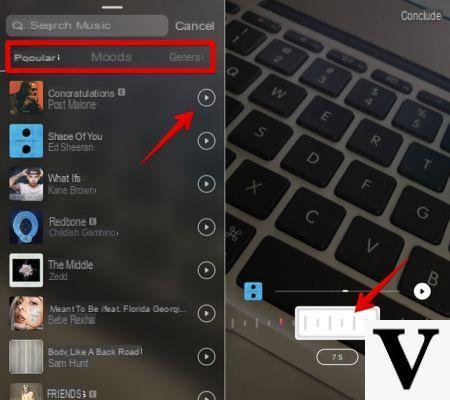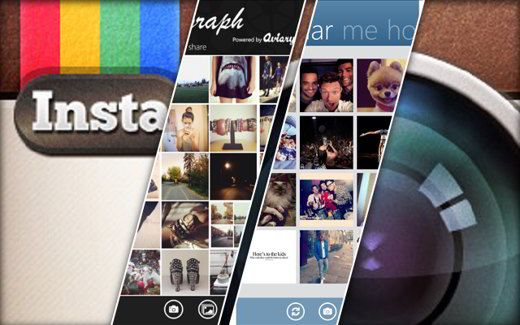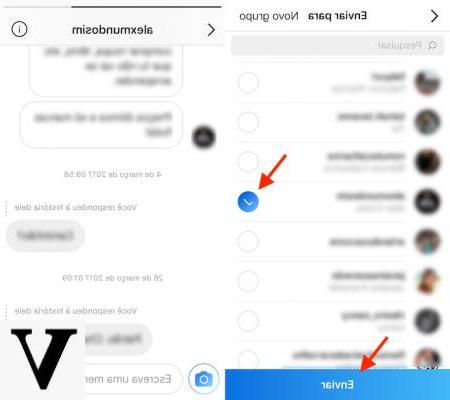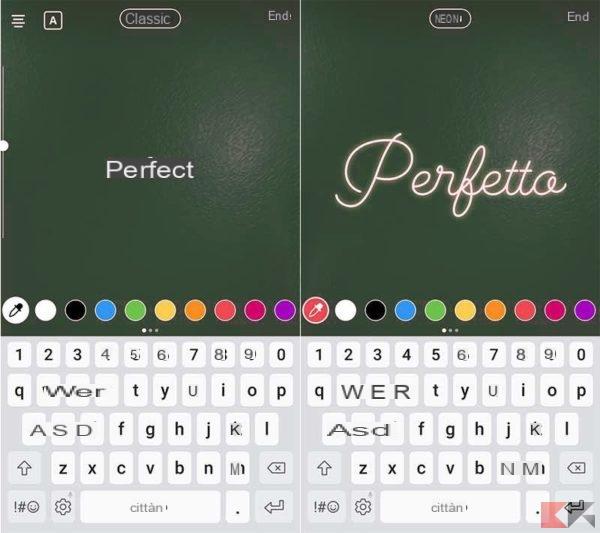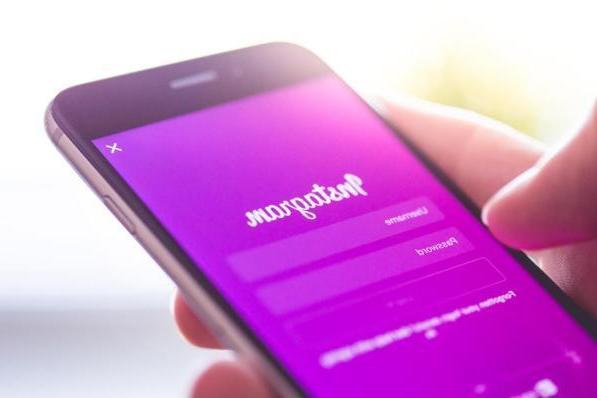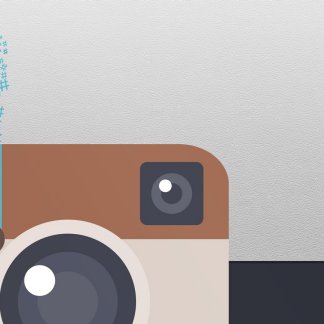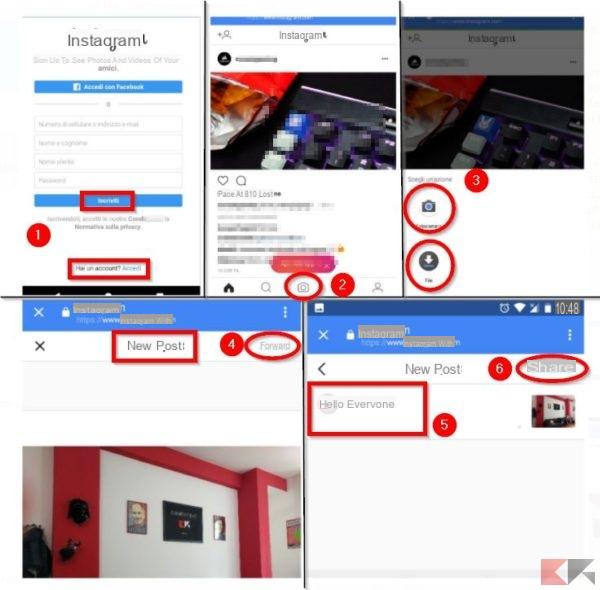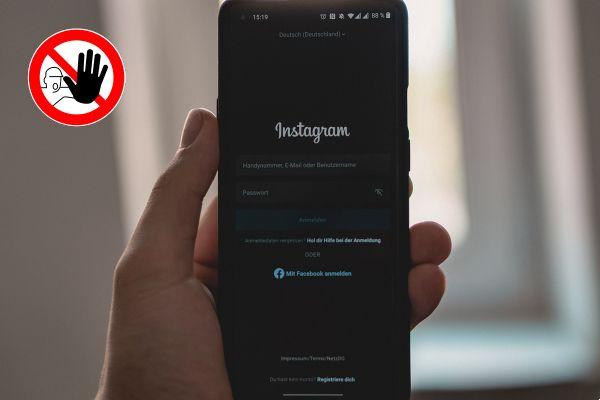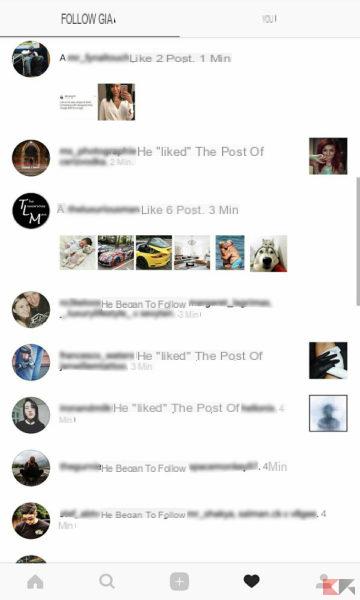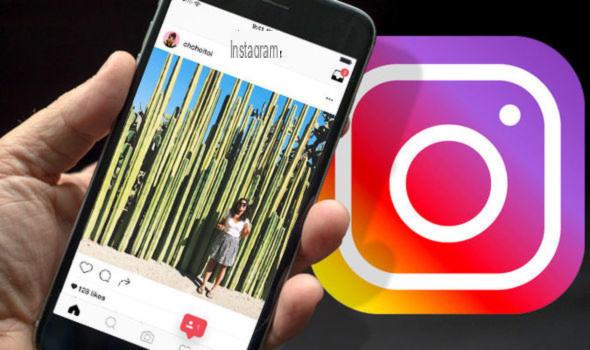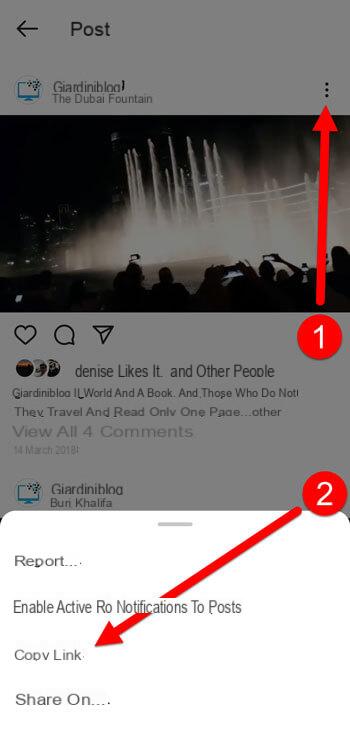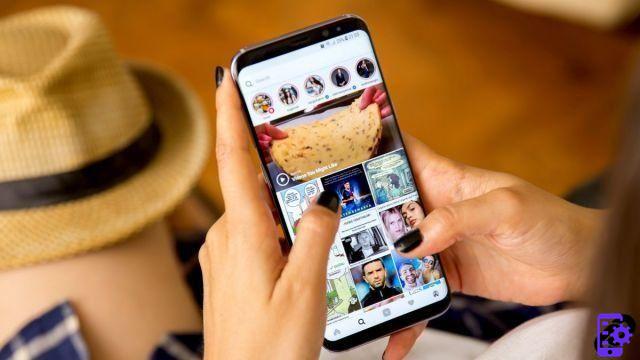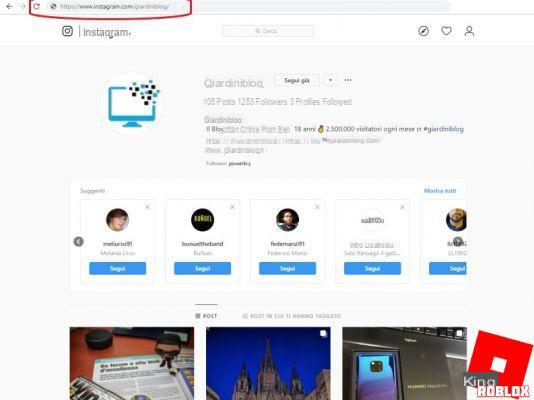Procure uma solução para fortalecer o seu Conta Instagram mas navegando na net você não encontrou nada? Nas próximas linhas, falaremos especificamente sobre como ativar a autenticação de dois fatores do Instagram da computador e smartphone / tablet Android e iOS.
Como ativar a autenticação de dois fatores no Instagram a partir do site
É possível tirar proveito do site da popular rede social, acessível a partir de qualquer navegador (por exemplo, cromo, Firefox, Safári o borda) para habilitar a autenticação de dois fatores.
Vamos descobrir as etapas a seguir juntos:
- Abra o navegador de Internet padrão, conecte-se ao portal Instagram e faça login em sua conta.
- Na próxima etapa, pressione oOmino presente no canto superior direito e depois no ícone engrenagem colocado próximo a Editar il profilo para acessar o Configurações.
- Na janela que aparece, escolha Privacidade e segurança, role a tela e escolha Habilitar autenticação de dois fatores. Basta seguir as instruções para prosseguir com a ativação.
Como ativar a autenticação de dois fatores no Instagram a partir do PC com Windows
Se você usa o aplicativo oficial da popular rede social de fotos em seu computador com o sistema operacional de Microsoft, então você pode habilitar o verificação em duas etapas de uma forma muito simples.
Vamos ver como fazer isso:
- Abra o aplicativo Instagram no seu PC Windows 10 do menu Iniciar ou digitando Instagram na barra de pesquisa no canto inferior esquerdo.
- Na próxima etapa, clique noOmino localizado na parte inferior direita e, em seguida, pressione oengrenagem presente ao lado de Editar Perfil para acessar o Configurações.
- Neste ponto, identifique a seção Conta e escolher Autenticação de dois fatores.
- Para ativar o recurso, basta pressionar o botão ao lado dele Solicitar código de segurança e depois no botão Permitir da mensagem que aparece.
- No número utilizado durante o registro você deve receber um código de segurança para entrar no campo Código de confirmação.
- Depois de digitá-lo, pressione final no canto superior direito para concluir a operação. Se você não receber o código, basta pressionar reenviar o código para você. Se você alterou o número do seu celular, clique em Modifique-o e siga o assistente para alterá-lo.
Se desejar, você pode salvar uma captura de tela dos códigos alternativos úteis para acessar sua conta, caso não consiga receber um código de segurança por SMS. Apenas pressione OK da mensagem que aparece e clique em Capturar capturas de tela para fazer a captura de tela ou em Códigos de cópia para colá-los em um documento de texto.

Como ativar a autenticação de dois fatores no Instagram a partir de smartphones e tablets
Comparado com o aplicativo oficial para janelas 10, nisso para Android e iOS é possível acessar dois modos de autenticação via SMS ou usando o aplicativo de autenticação Google Authenticator. Portanto, nas próximas linhas explicaremos os dois procedimentos especificamente para escolher o desejado (ou ambos).
Para habilitar a autenticação de dois fatores via SMS, siga cuidadosamente as etapas listadas abaixo:
- Abra o aplicativo de Instagram no seu smartphone ou tablet e pressioneOmino localizado no canto inferior direito.
- Neste ponto, pressione 3 travessões presente no canto superior direito e escolha Configurações no menu lateral que aparece.
- Da seção Privacidade e segurança, você escolhe autenticação dois fatores (no iOS você pode encontrar a entrada na seção segurança) e pressione o botão Começar.
- Agora, ative a autenticação de dois fatores via SMS pressionandointerruptor presente ao lado de Mensagem de texto (seu Android) ou SMS (seu iOS).
- Da tela Digite o código, digite o código recebido via SMS e pressione para a frente. Alternativamente, toque em Envie novamente o código se você não recebeu ou em Mudar número de telefone para alterar o número no qual receberá o código.
- Quando a operação for concluída, você deve receber a mensagem A autenticação de dois fatores está ativa. Pressione final para completar a operação.
Assim como visto em janelas 10, você pode salvar os códigos de recuperação via imagem de tela pressionando o item apropriado.
Para ativar o modo App de autenticaçãoEm vez disso, siga as etapas listadas abaixo como referência:
- A primeira etapa é baixar o aplicativo Google Authenticator da Play Store por Android ou na App Store para iOS.
- Sempre de Configurações, você escolhe Autenticação de dois fatores e trazer para cima ON o interruptor localizado próximo a App de autenticação.
- Pela tela Receba seu código do Google Authenticatorpressionando o botão para a frente para iniciar automaticamente o software Big G.
- Da tela Salvar código para Instagram: seu nome de usuário, toque em OK para salvar o perfil.
- Neste ponto, digite o código criado por Google Authenticator, volte para a tela Digite o código do Instagram e toque para a frente. Especificamos que o código criado pelo software muda a cada 30 segundos.
- Mensagem de confirmação recebida App de autenticação confirmada, Clique em final para completar a operação.
Especificamos que a rede social popular permite que você use ambos os métodos de autenticação para acessar oconta pessoal do Instagram, então você o tornará super seguro. Em caso de dúvida, você pode desativar a autenticação de dois fatores via SMS ou aplicativo de autenticação (ou ambos) pressionando ointerruptor e então escolher Remover do aviso que aparece na tela.